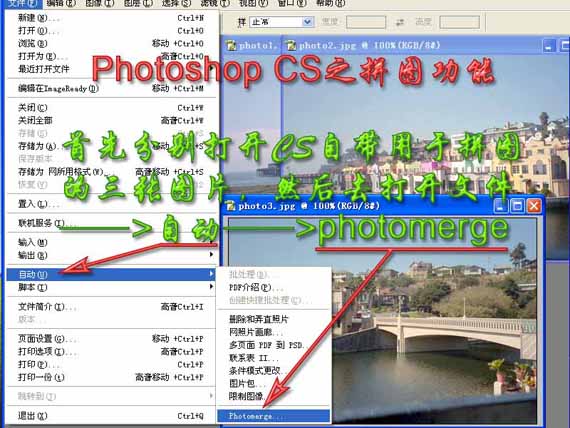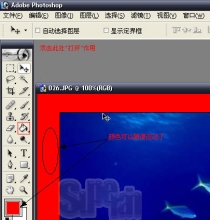ps自定义十个快捷键教程
通常情况下,Photoshop自带的快捷键会提高工作效率。但是,还有许多命令并没有设置相应的快捷键。在这篇教程中,我将向大家展示几个最受欢迎的自定义快捷键,通过使用这些快捷键,可以使我们使用Photoshop时工作效率更高。让我们一起来学习一下吧。
1.显示、隐藏和隔离图层
这个快捷键大大节省了工作时间。一旦开始使用这个快捷键,我们就再也不用点击图层面板上的眼睛图标了。设置这个快捷键的好处是它可以用来打开或关闭选中的图层。如果想检查单个图层或一组特定的图层对最终作品的影响,只需选中这些图层,按下设置的显示/隐藏图层命令的快捷键即可。
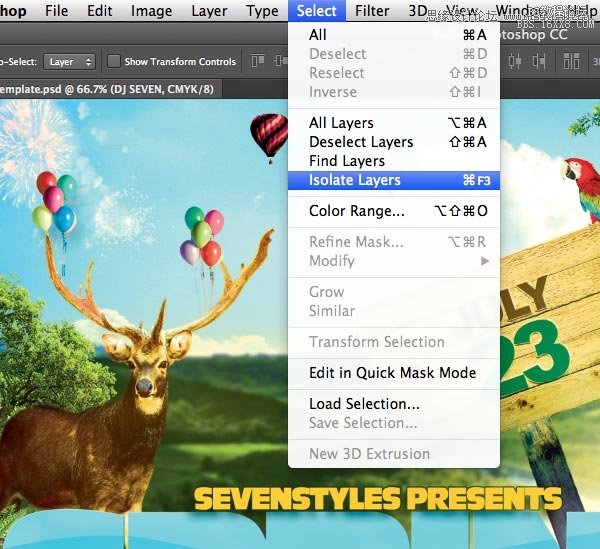
设置F3来显示/隐藏图层。设置Command/Ctrl+F3隔离选中的图层。
2.转换为智能对象和编辑内容
智能对象或许是Photoshop无损操作中最重要的一个元素,但很奇怪的是,竟然没有为它们设置默认的快捷键。我喜欢使用两个智能对象快捷键,一个用于将图层转化为智能对象,一个用于编辑其内容。当编辑一个智能对象的内容时,也可以双击图层的缩略图,但同样很耗费时间。例如,双击一次需要1s,一天需要操作近100次,这意味着浪费了2min。那么一周浪费了10min,一年将浪费了10h。一个简单的快捷键一年可以节省整整一天的工作时间。
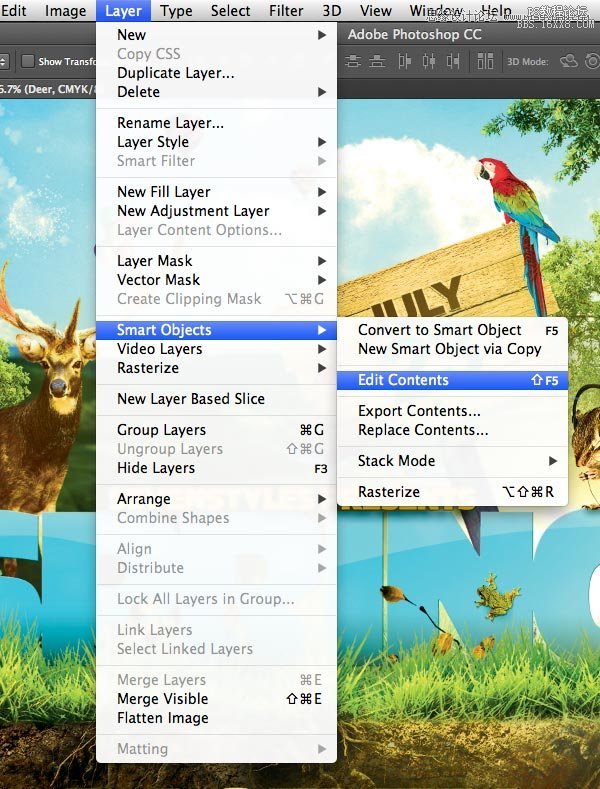
设置F5来转换为智能对象。设置Command/Ctrl+F5来编辑其内容。
3.调整属性面板
显示和隐藏控制面板操作也可以设置相应的快捷键。我倾向于将其设置为功能键,这样就不需要同时按住Command/ctrl键。我为经常需要显示或隐藏的两个面板设置了自定义快捷键,这样,在不需要使用时将其因此,就可以节省大量的屏幕空间。
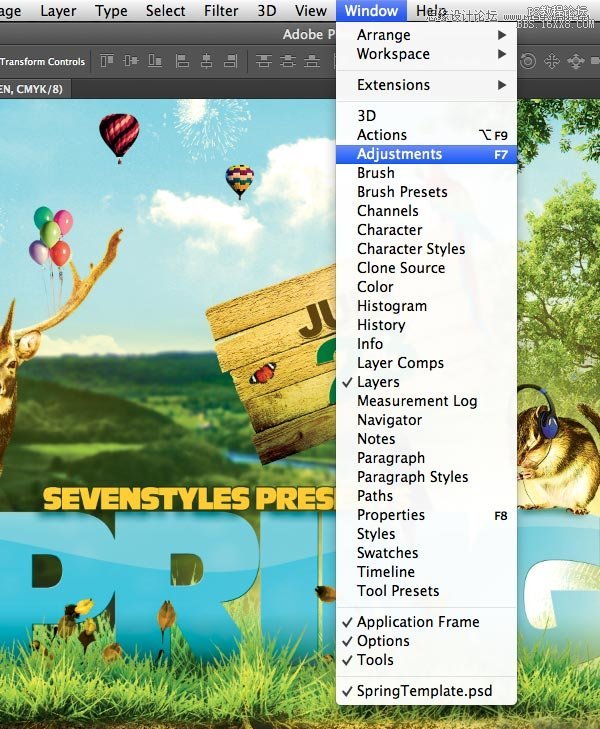
设置F7为显示/隐藏调整面板。设置F8为显示/隐藏属性面板。
4.排列:平铺和合并至标签栏
这两个选项可通过Window工具栏-排列中查看。使用这些命令,可在网格中快速地切换浏览所有打开的文档,并将其中一个打开,而其余的文档则折叠在标签中。不幸的是,这个命令无法使用同样的快捷键进行后退或前进,只能设置两个不同的快捷键。可以为它们设置两个相似的快捷键,这样易于在两种模式下进行切换。
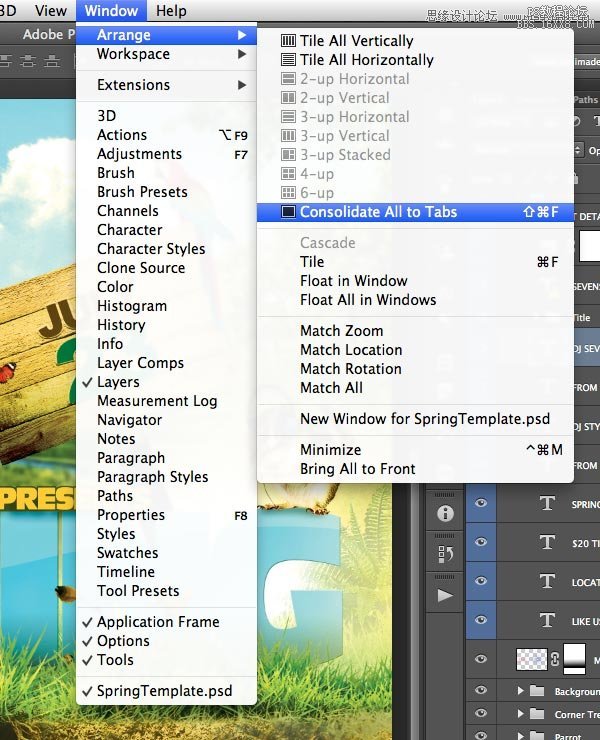
设置Command/Ctrl+F来平铺排列。设置Command/Ctrl+Shift+F来折叠标签。
学习 · 提示
相关教程